提問者:風_雨_塵 | 瀏覽 次 | 提問時間:2017-08-21 | 回答數量:1
 1、首先補充一下,如果要下載X版Windows係統,可以網上進行下載自己需要的係統。 完成上一步,我們開始講今天的主題。打開瀏覽器,搜索U啟動,選擇第一個,下載”U盤啟動盤製作...
1、首先補充一下,如果要下載X版Windows係統,可以網上進行下載自己需要的係統。 完成上一步,我們開始講今天的主題。打開瀏覽器,搜索U啟動,選擇第一個,下載”U盤啟動盤製作...
以血為名公子契
回答數:223 | 被采納數:130
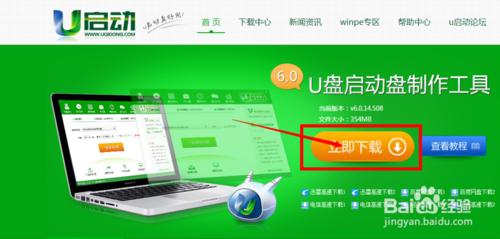 更換電腦硬盤後如何用U盤重裝圖一
更換電腦硬盤後如何用U盤重裝圖一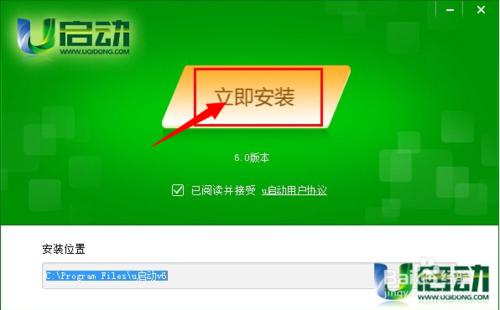 更換電腦硬盤後如何用U盤重裝圖二 2、安裝完成後,插入U盤,選擇”一鍵製作U盤“,彈出框選擇”確定“,然後開始製作。u盤啟動盤製作完成後會彈出一個是否進入“電腦模擬器”測試u盤的啟動情況,我們選擇”否“,然後退出軟件,這時我們在”計算機“會看到,U盤的名字已經變成"U盤啟動盤"了。
更換電腦硬盤後如何用U盤重裝圖二 2、安裝完成後,插入U盤,選擇”一鍵製作U盤“,彈出框選擇”確定“,然後開始製作。u盤啟動盤製作完成後會彈出一個是否進入“電腦模擬器”測試u盤的啟動情況,我們選擇”否“,然後退出軟件,這時我們在”計算機“會看到,U盤的名字已經變成"U盤啟動盤"了。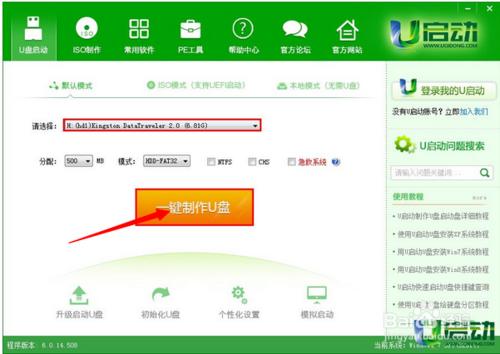 更換電腦硬盤後如何用U盤重裝圖三
更換電腦硬盤後如何用U盤重裝圖三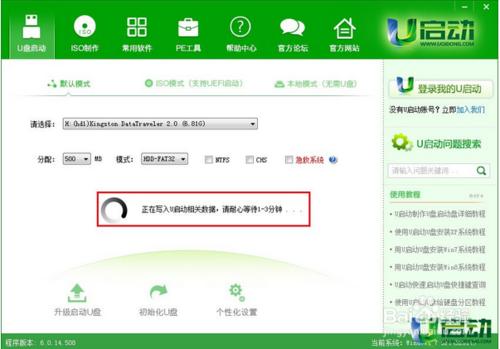 更換電腦硬盤後如何用U盤重裝圖四 3、然後我們把先前已經下載好的ghost win7係統鏡像文件直接拷貝到u啟動u盤中的GHO文件夾裏。然後我們在下麵看一下你的電腦品牌開機時進入U啟動的快捷鍵。 主板品牌 啟動按鍵 華碩主板 F8 技嘉主板 F12 微星主板 F11 映泰主板 F9 梅捷主板 ESC或F12 七彩虹主板 ESC或F11 華擎主板 F11 斯巴達卡主板 ESC 昂達主板 F11 雙敏主板 ESC 翔升主板 F10 精英主板 ESC或F11 冠盟主板 F11或F12 富士康主板 ESC或F12 頂星主板 F11或F12 銘瑄主板 ESC 盈通主板 F8 捷波主板 ESC Intel主板 F12 傑微主板 ESC或F8 致銘主板 F12 磐英主板 ESC 磐正主板 ESC 冠銘主板 F9 筆記本品牌 啟動按鍵 聯想筆記本 F12 宏基筆記本 F12 華碩筆記本 ESC 惠普筆記本 F9 聯想Thinkpad F12 戴爾筆記本 F12 神舟筆記本 F12 東芝筆記本 F12 三星筆記本 F12 IBM筆記本 F12 富士通筆記本 F12 海爾筆記本 F12 方正筆記本 F12 清華同方筆記本 F12 微星筆記本 F11 明基筆記本 F9 技嘉筆記本 F12 Gateway筆記本 F12 eMachines筆記本 F12 索尼筆記本 ESC 蘋果筆記本 開機長按“option”鍵 台式電腦品牌 啟動按鍵 聯想台式電腦 F12 惠普台式電腦 F12 宏基台式電腦 F12 戴爾台式電腦 ESC 神舟台式電腦 F12 華碩台式電腦 F8 方正台式電腦 F12 清華同方台式電腦 F12 海爾台式電腦 F12 明基台式電腦 F8 4、記住你的電腦進入啟動頁麵的快捷鍵。然後重啟電腦,在開機時馬上點擊你電腦的快捷鍵,然後會看到U啟動係統操作界麵,然後用↑↓鍵或者直接選擇”【2】“運行u啟動win03pe增強版(老機器)(如果你的電腦預裝的是WIN8則選擇【3】運行u啟動win8pe增強版(新機器)),然後按下回車鍵,就會進入WindowsPE係統
更換電腦硬盤後如何用U盤重裝圖四 3、然後我們把先前已經下載好的ghost win7係統鏡像文件直接拷貝到u啟動u盤中的GHO文件夾裏。然後我們在下麵看一下你的電腦品牌開機時進入U啟動的快捷鍵。 主板品牌 啟動按鍵 華碩主板 F8 技嘉主板 F12 微星主板 F11 映泰主板 F9 梅捷主板 ESC或F12 七彩虹主板 ESC或F11 華擎主板 F11 斯巴達卡主板 ESC 昂達主板 F11 雙敏主板 ESC 翔升主板 F10 精英主板 ESC或F11 冠盟主板 F11或F12 富士康主板 ESC或F12 頂星主板 F11或F12 銘瑄主板 ESC 盈通主板 F8 捷波主板 ESC Intel主板 F12 傑微主板 ESC或F8 致銘主板 F12 磐英主板 ESC 磐正主板 ESC 冠銘主板 F9 筆記本品牌 啟動按鍵 聯想筆記本 F12 宏基筆記本 F12 華碩筆記本 ESC 惠普筆記本 F9 聯想Thinkpad F12 戴爾筆記本 F12 神舟筆記本 F12 東芝筆記本 F12 三星筆記本 F12 IBM筆記本 F12 富士通筆記本 F12 海爾筆記本 F12 方正筆記本 F12 清華同方筆記本 F12 微星筆記本 F11 明基筆記本 F9 技嘉筆記本 F12 Gateway筆記本 F12 eMachines筆記本 F12 索尼筆記本 ESC 蘋果筆記本 開機長按“option”鍵 台式電腦品牌 啟動按鍵 聯想台式電腦 F12 惠普台式電腦 F12 宏基台式電腦 F12 戴爾台式電腦 ESC 神舟台式電腦 F12 華碩台式電腦 F8 方正台式電腦 F12 清華同方台式電腦 F12 海爾台式電腦 F12 明基台式電腦 F8 4、記住你的電腦進入啟動頁麵的快捷鍵。然後重啟電腦,在開機時馬上點擊你電腦的快捷鍵,然後會看到U啟動係統操作界麵,然後用↑↓鍵或者直接選擇”【2】“運行u啟動win03pe增強版(老機器)(如果你的電腦預裝的是WIN8則選擇【3】運行u啟動win8pe增強版(新機器)),然後按下回車鍵,就會進入WindowsPE係統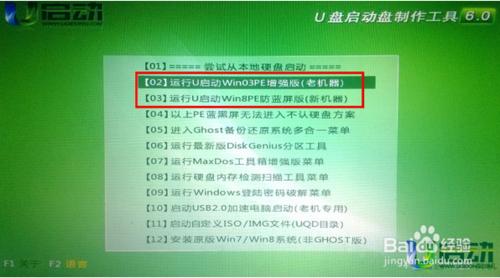 更換電腦硬盤後如何用U盤重裝圖五 5、進入到winpe係統之後雙擊打開桌麵上的“u啟動pe一鍵裝機工具”,打開之後我們會看到裝機工具已經自動檢測到了GHO鏡像路徑,我們就不用再去管它了,點擊下麵的”確定“,然後彈出窗口提示在”完成後重啟“前打勾,點擊”確定“。然後就開始漫長的等待了。。
更換電腦硬盤後如何用U盤重裝圖五 5、進入到winpe係統之後雙擊打開桌麵上的“u啟動pe一鍵裝機工具”,打開之後我們會看到裝機工具已經自動檢測到了GHO鏡像路徑,我們就不用再去管它了,點擊下麵的”確定“,然後彈出窗口提示在”完成後重啟“前打勾,點擊”確定“。然後就開始漫長的等待了。。 更換電腦硬盤後如何用U盤重裝圖六
更換電腦硬盤後如何用U盤重裝圖六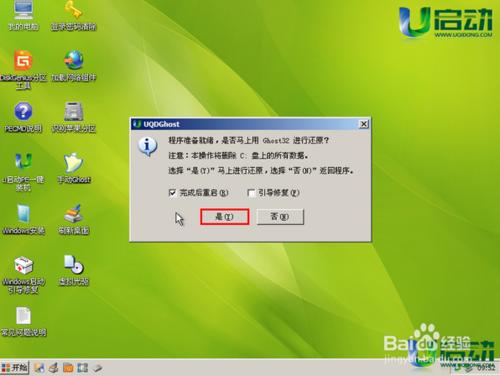 更換電腦硬盤後如何用U盤重裝圖七
更換電腦硬盤後如何用U盤重裝圖七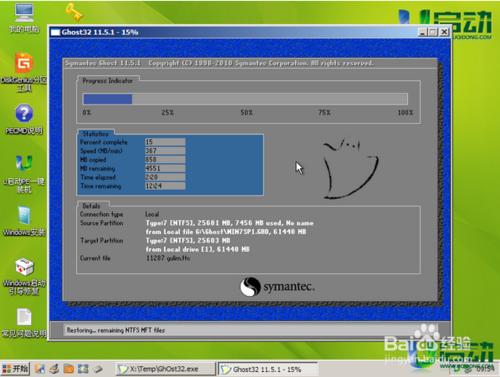 更換電腦硬盤後如何用U盤重裝圖八 6、完成後,彈出窗口”是否重啟計算機“,我們點擊”是“,也可以等10秒後讓他自動重啟。然後所有操作基本已完成了。重啟後,電腦會進行第一次運行電腦自動安裝”驅動“。稍等一會兒就可以看到你期待已久的”WIN7“畫麵了。
更換電腦硬盤後如何用U盤重裝圖八 6、完成後,彈出窗口”是否重啟計算機“,我們點擊”是“,也可以等10秒後讓他自動重啟。然後所有操作基本已完成了。重啟後,電腦會進行第一次運行電腦自動安裝”驅動“。稍等一會兒就可以看到你期待已久的”WIN7“畫麵了。 今天給大家帶來怎麼製作成可以換係統的U盤,製作成可以換係統的U盤的方法,讓您輕鬆解決問題。很多人電腦出了問題,卻不知道如何去換係統,其實你隻需要一個可以換係統的U盤,加上一個係統的...
U盤如何對華碩電腦重裝係統win7 U盤怎樣對華碩電腦重裝係統win7
今天給大家帶來U盤如何對華碩電腦重裝係統win7,U盤怎樣對華碩電腦重裝係統win7,,讓您輕鬆解決問題。華碩電腦是在我國的電腦市場一個比較大的品牌,擁有眾多的粉絲。更好的使用華碩...
如何通過U盤啟動安裝win7係統 通過U盤啟動安裝win7係統的方法
今天給大家帶來如何通過U盤啟動安裝win7係統,通過U盤啟動安裝win7係統的方法,讓您輕鬆解決問題。U盤安裝係統其實並不難,在安裝前做好以下準備:具體方法如下:1在主菜單界麵用鍵...
今天給大家帶來蘋果的固態硬盤可以重裝嗎,蘋果電腦怎麼升級固態硬盤,讓您輕鬆解決問題。 最近很多朋友谘詢蘋果換硬盤係統重裝的方法,小編縱橫係統重裝界十幾年,大大小小的係統重裝問題...